iOS 14/13でテザリング自動接続出来ない場合の対処法
“iOS 14/13にアップデートしたら、iPhone(Wi-Fiルーター親機として使用)に自動接続出来なくなった。毎回パスワードを入力すれば接続出来るが、Androidタブレットは全く接続出来ない。”
“iPhone XSのOSをiOS 13へとアップデート後、トヨタ純正ナビ からテザリングを使用するためにiPhone XSでインターネット共有ナビとの接続が自動で出来ないため、利用できるネットワーク」からiPhone XSを選択したところ、パスワードの入力を求められました、何度乗車しても同じ状況になり、T-Connectがスムーズに利用できず不便です。”
iOS13以降(iOS13.1.3を含む)の一部iPhoneで、「テザリング自動接続出来ない」「トヨタナビへのインターネット共有は毎回パスワード要求される」など、インターネット共有(テザリング)に関する問題が複数報告されています。
iOS14/13でインターネット共有(テザリング)が繋がらない時の対策
1、名前を変更
iPhone→設定→一般→情報→名前、この最後の名前に漢字を使っていたので、英字に変更したととパスワード要求がなくなった情報があります。そのユーザーの環境はトヨタナビ(NSZT-Y66T)です。名前を漢字から英字に変更した後改善しました。同じ状況のユーザーはお試してください。改善出来るかもしれません。
2、設定変更
ステップ1:設定のインターネット共有にあるほかの人の接続を許可をオンにします。
ステップ2:コントロールセンターで機内モード、データ通信、Wi-Fi、Bluetoothのボックスを長押しして、インターネット共有が検出可能になっていることを確認します。
3、接続先のSSIDとRPA2パスワードを直接入力
また、カーナビ側で接続先のSSID(テザリングしているiPhoneの名前)とRPA2パスワードを直接入力したところ、これまで通りの動きをするようになりましたと報告されたユーザーもいます。
カーナビで重複登録されていたSSIDを全て削除し、新規接続先をSSID含めて手動登録して、セキュリティはWPA2を選択してパスワードを入力すると改善できます。

4、カーナビ側のWi-Fi設定を初期化
カーナビ側で接続先のSSIDとRPA2パスワードを直接入力しても、改善出来ない場合は、カーナビ側のWi-Fi設定を初期化することをお勧めします。カーナビ側のWi-Fi設定を初期化して、改めてiPhoneと接続してみます。
5、iOSツールで修復
以上の方法をすべて試されたが、まだ改善出来ない場合は、iOSシステム修復ツールTenorshare ReiBootをお勧めです。
ステップ1、ReiBootをPC/Macにインストールして、起動します。そして、USBケーブルでお使いのiOSデバイスをコンピューターに接続します。
ステップ2、デバイスが認識されたら、ソフトのホーム画面が表示されます。そして、「あらゆるiOS不具合を解消」下の「開始」ボタンをクリックします。

ステップ3、次に進むと、「普通モード」ボタンをクリックします。

ステップ4、ファームウェア情報を確認して問題がなければ「ダウンロード」をクリックします。

ステップ5、ダウンロードが完了したら、「普通モードを開始」ボタンをクリックしてiOSの修復作業を開始します。

スッテプ6、修復開始すれば、修復の進行状況が100%に達するまでは、デバイスの接続を切ったり、デバイスの操作を行ったりするのはお控えください。

数分後修復が完了すれば、インターネット共有(テザリング)が繋がられるかどうか確認しましょう。
6、iPhoneを初期化
iTunesで初期化する手順
iTunesで初期化して復元出来たユーザーの報告もあります。しかし、iTunesで初期化する前にバックアップしてください。iTunes以外のデータバックアップツールはiPhone向け本格的ファイルマネージャーというiOSデータ管理ツールがお勧めです。
ステップ1:iTunesを起動させ、iPhoneをパソコンに接続します。デバイスアイコンをクリックして、iPhoneの管理場面に入ります。
ステップ2:概要でiPhoneを復元を選択してiPhoneの初期化を実行します。
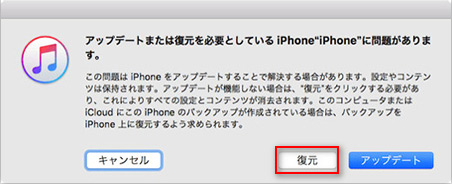
iPhone本体で初期化
iPhone本体で初期化すれば、手順は以下となります。iPhoneのホーム画面上から設定アプリを起動させ、「一般」>「リセット」>「すべてのコンテンツと設定を消去」の順に選択していきます。
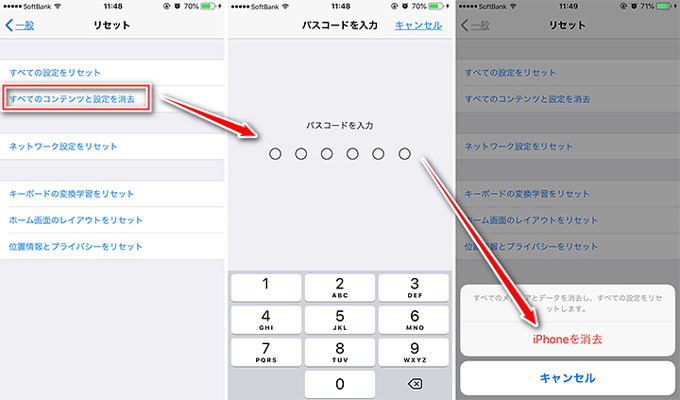
まとめ
以上はテザリングが自動接続できないときの対処法です。以上の方法では試した改善出来たユーザーはすべていますので、必ず改善出来ると考えております。もし軽い方法ではできないユーザーなら、データを消去せずiOS不具合を解消ツールがお勧めです。本体を初期化しなければならない場合も、事前にiTunesでデータをバックアップすることを忘れないようご注意ください。








